最简单的Win10系统安装U盘制作方法, 现在的安装系统已经很少使用光盘了,很多电脑出厂的时候就已经不装光盘了。如果想用u盘安装Win10系统,需要制作Win 10盘启动盘。
今天首席MS就给大家分享一个最简单的制作Win10的方法,安装一个u盘,简单到不用任何工具和软件你都惊讶!只需将Win10 ISO镜像下的所有文件和文件夹复制到u盘的根目录下即可。
原理:由于Win10安装文件包含UEFI引导程序,如果主板支持UEFI引导,可以从Win10安装u盘。如果主板不支持UEFI启动,那么这个方法无效。
您只能使用其他工具来制作Win10安装u盘。硬件准备:普通u盘一个就够了,建议容量不低于8GB。软件准备:下载Win10 ISO镜像文件。检查u盘的文件系统是否为FAT32格式。
PS:其实NTFS格式是可以的,但是FAT32格式的兼容性最好,因为有些主板BIOS/UEFI不支持NTFS格式的u盘启动。
查看u盘文件系统格式的方法如下:
右键单击u盘的驱动器号,选择属性,并在打开的属性窗口中查看文件系统。如图所示:
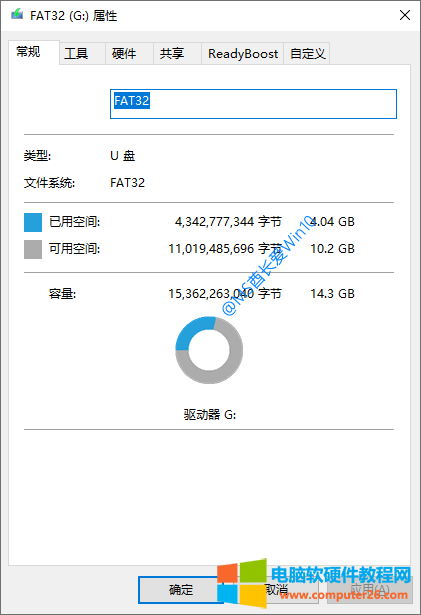 如果不是FAT32格式,只需重新格式化USB闪存驱动器。方法是:
如果不是FAT32格式,只需重新格式化USB闪存驱动器。方法是:
右键单击u盘的驱动器号,然后选择格式化。在弹出的格式窗口中,将文件系统设置为FAT32。如图所示:
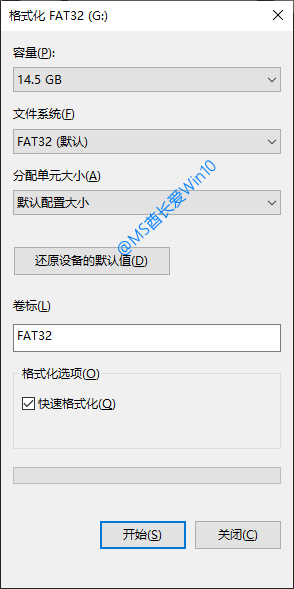 其他可以默认保留。单击开始将USB闪存驱动器格式化为FAT32系统。
其他可以默认保留。单击开始将USB闪存驱动器格式化为FAT32系统。
PS:格式化操作会删除u盘上的所有文件。如果u盘里有数据,还可以使用奥美分区助手无损转换NTFS为FAT32格式。
然后解压下载的Win10 ISO镜像文件或者用虚拟光驱加载(Win8/Win10内置了虚拟光驱,可以直接加载ISO镜像文件)。如图所示:
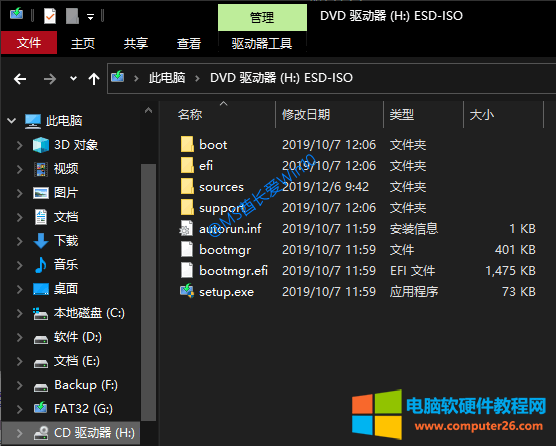 然后将所有文件和文件夹复制到u盘的根目录下。如图所示:
然后将所有文件和文件夹复制到u盘的根目录下。如图所示:
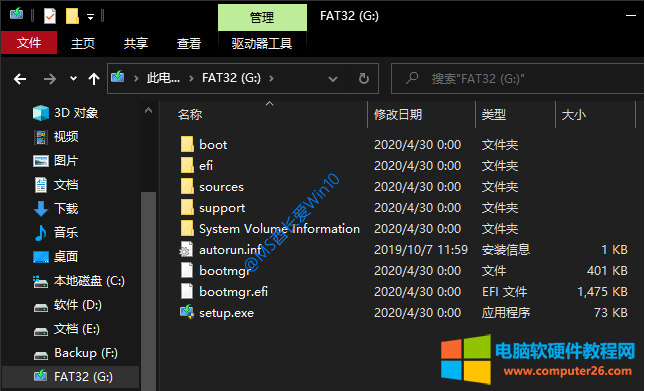 PS:如果你是64位Win10系统,会出现install.wim的镜像文件大于4G,无法保存到FAT32文件系统的u盘的问题。
PS:如果你是64位Win10系统,会出现install.wim的镜像文件大于4G,无法保存到FAT32文件系统的u盘的问题。
在这里,我们只需要运行DISM命令将install.wim分成小于4G的文件。
好吧!够了!
什么?就这样?
是啊!现在把它插到电脑上,设置成从u盘启动。电脑启动后,会看到Win10系统的安装界面。如图所示:
后面的安装流程请参考《Win10安装过程图文详解》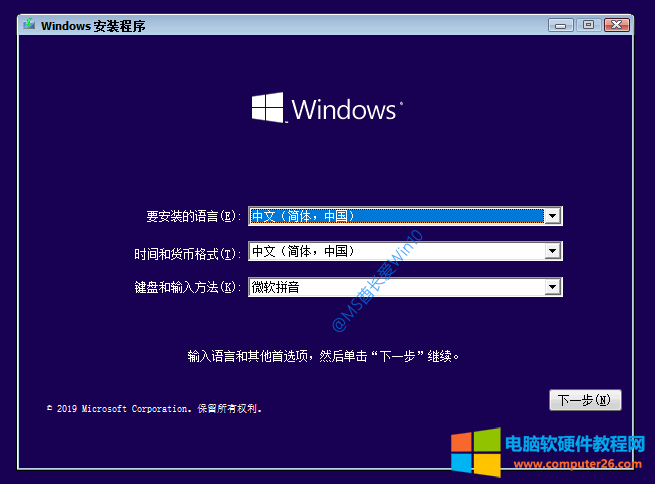 ,此处不再赘述。
,此处不再赘述。
当然,这种方法的前提是已经下载了Win10 ISO镜像文件。如果你还没有ISO镜像文件,可以借助微软官方发布的媒体创建工具下载Win10 ISO镜像,制作一个系统,一站式安装u盘。
详见文章《使用媒体创建工具制作Win10系统安装U盘》。
最简单的Win10系统安装U盘制作方法,以上就是本文为您收集整理的最简单的Win10系统安装U盘制作方法最新内容,希望能帮到您!更多相关内容欢迎关注。








